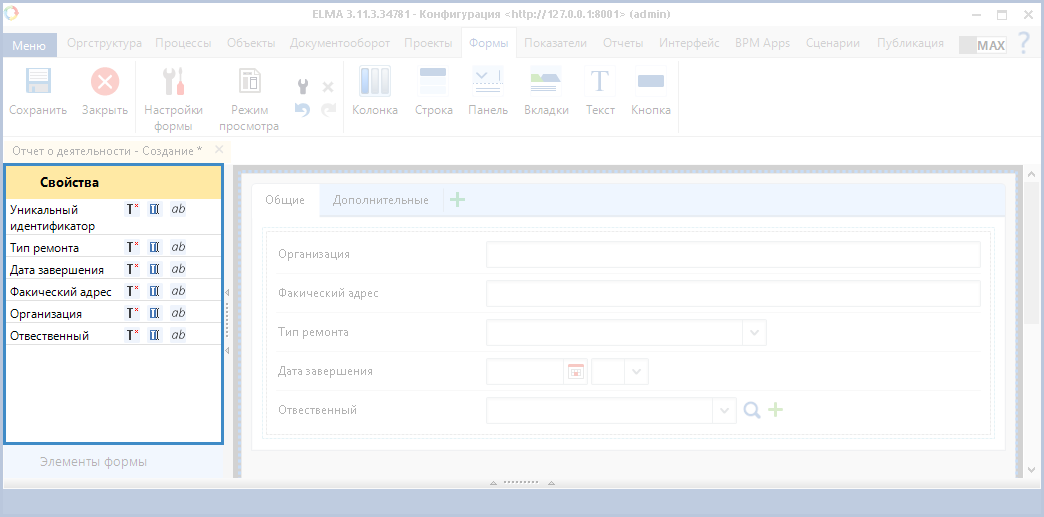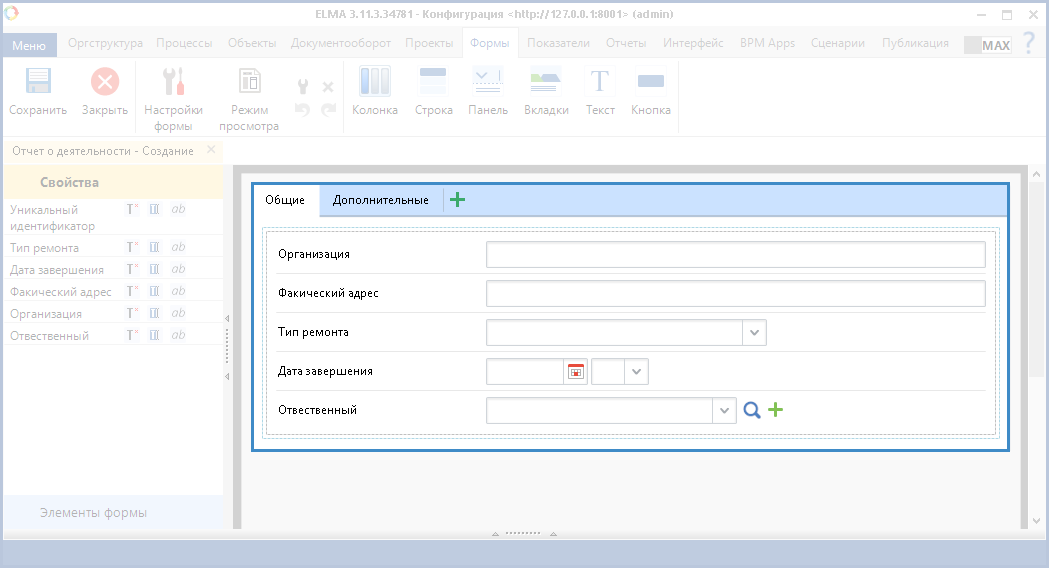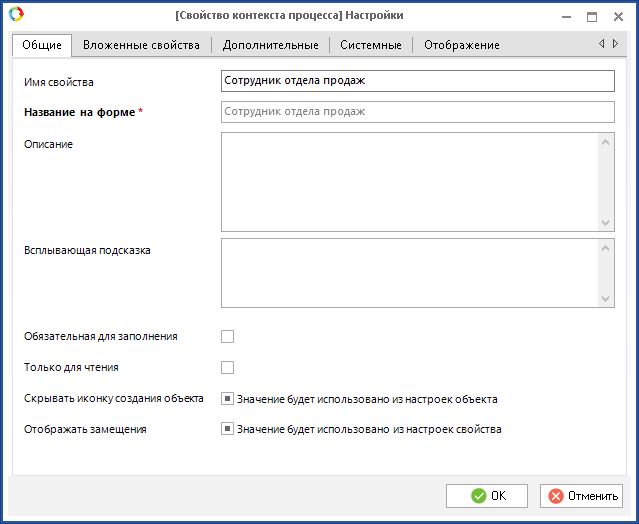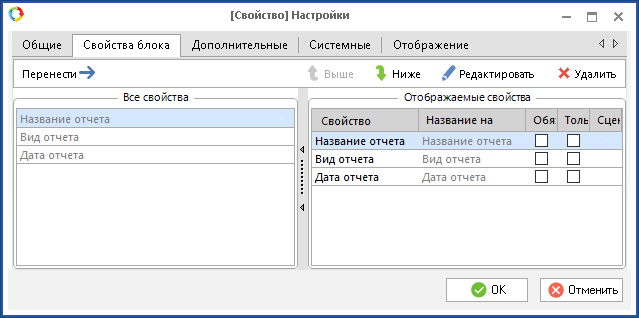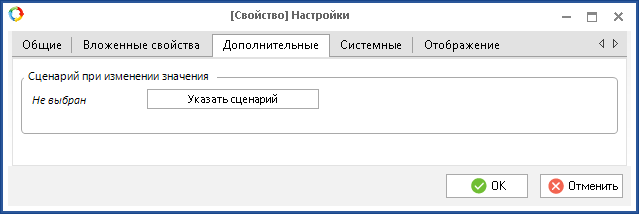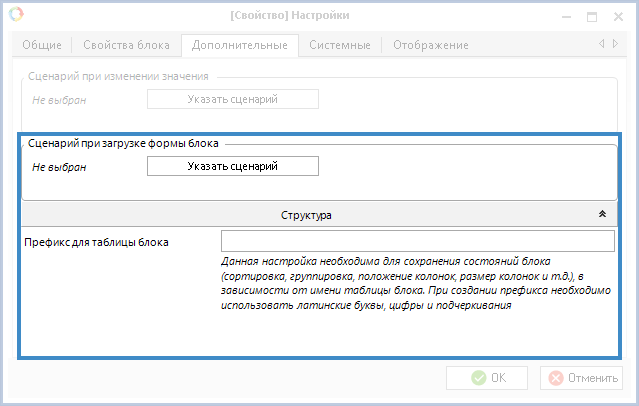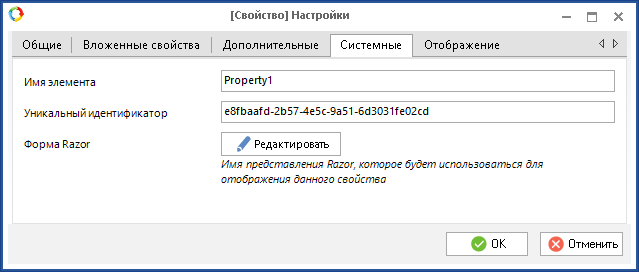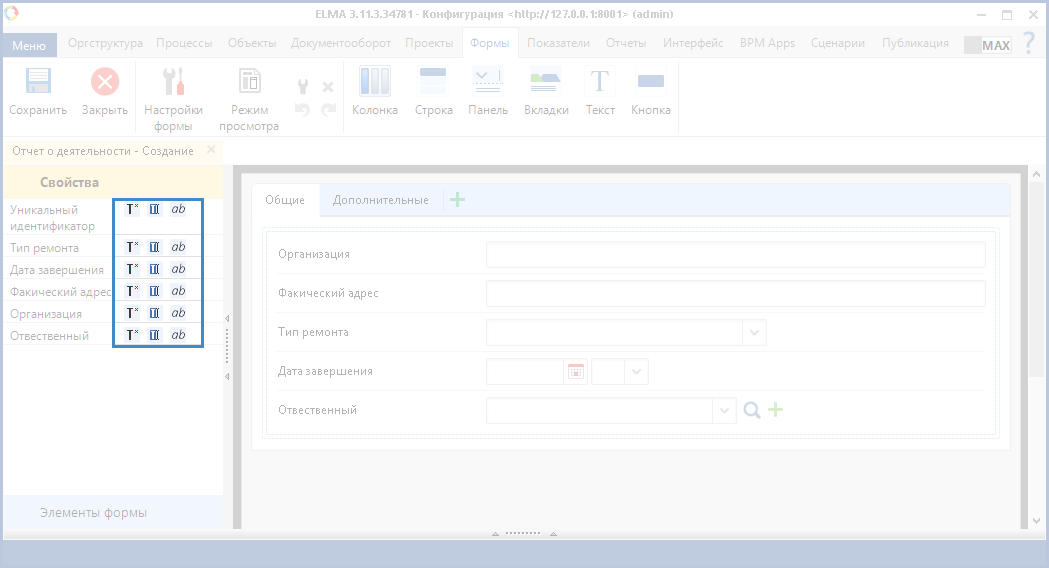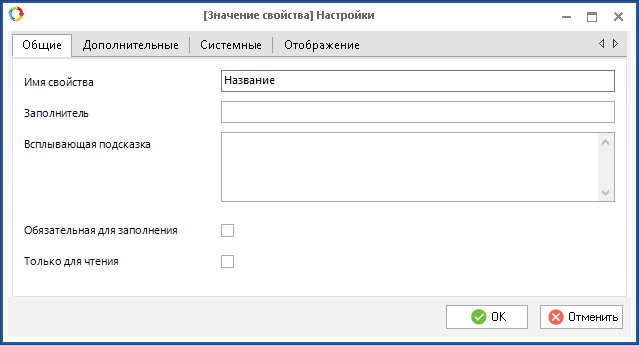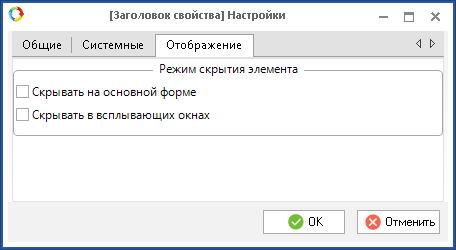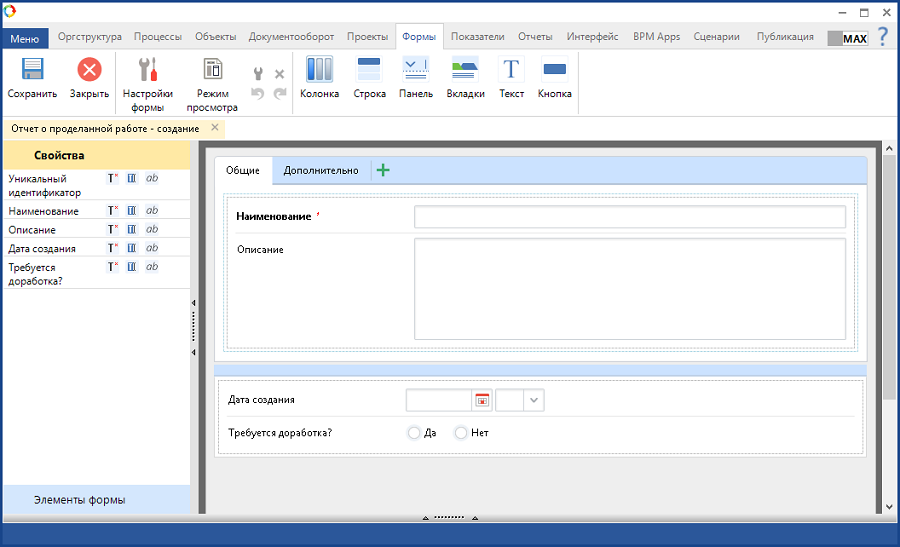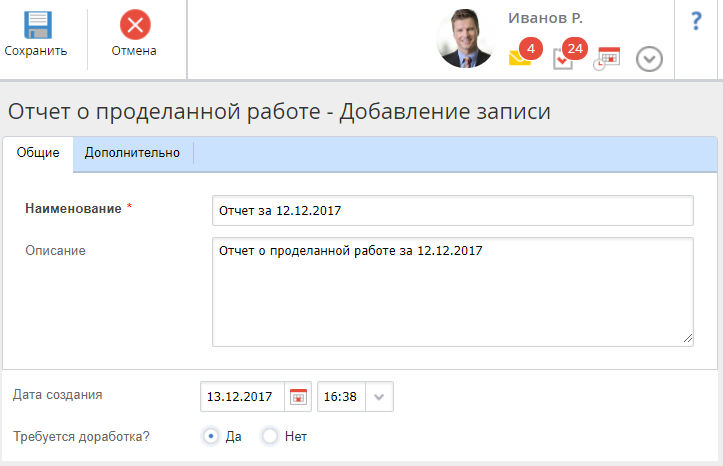Свойства объекта располагаются в Дизайнере ELMA на вкладке Формы на боковой панели инструментов в блоке Свойства (рис. 1).
Рис. 1. Вкладка "Формы". Боковая панель инструментов. Блок "Свойства"
По умолчанию свойства объекта могут быть размещены на форме только внутри одного из основных элементов: на вкладке, на панели, в колонке (рис. 2). Но при переносе свойства объекта на пустую форму автоматически создается элемент Колонка.
Рис. 2. Вкладка "Формы". Свойства объектов в основных элементах
Настройки свойства объекта
Для вызова диалогового окна настройки свойства объекта необходимо выполнить одно из действий:
-
дважды нажать на требуемое свойство;
-
в контекстном меню свойства нажать на кнопку Настройки;
-
на верхней панели инструментов нажать на кнопку  .
.
Диалоговое окно настройки свойства объекта (рис. 3) состоит из нескольких вкладок: Общие, Вложенные свойства, Дополнительные, Системные, Отображение, Свойства Блока. Вкладка Свойства Блока отображается только у свойств типа "Блок", вкладка Вложенные свойства отображается только у пользовательских свойств.
Рис. 3. Диалоговое окно настройки свойства объекта. Вкладка "Общие"
Вкладка "Общие"
Пример отображения данной вкладки приведен на рис. 3.
Имя свойства – название свойства объекта аналогичное названию свойства, отображаемому в карточке объекта на вкладке Свойства. Значение в данном поле не может быть изменено.
Название на форме * – название поля, отображаемое на форме. По умолчанию данное название совпадает с Именем свойства, но при необходимости может быть изменено. Данное поле является обязательным для заполнения.
Описание – описание свойства, отображаемое на форме. По умолчанию данное описание совпадает с описанием в карточке свойства объекта, но при необходимости может быть изменено. Следует отметить, что при изменении значения в данном поле описание в карточке свойства объекта изменено не будет.
Обязательная для заполнения – при установке флажка данное поле станет обязательным для заполнения.
Только для чтения – при установке данного флажка в веб-приложении при открытии формы редактирования объекта будут отображаться только введенные ранее значения полей. Заполнение данных полей будет недоступно.
Скрывать иконку создания объекта – данный флажок может иметь 3 положения:
|
Скрывать
|
На форме в веб-приложении кнопка создания объекта будет скрыта. Для выбора данного варианта необходимо 1 раз нажать левой кнопкой мыши по переключателю.
|
|
|
Не скрывать
|
На форме в веб-приложении будет отображаться кнопка создания объекта.
|
|
|
Использовать значение родительского объекта
|
Отображение кнопки создания объекта будет зависеть от настроек формы родительского объекта.
|
|
Данный флажок будет отображаться только в том случае, если в настройках формы на вкладке Дополнительные установлен флажок Скрывать пустые свойства.
Отображать замещения – данный флажок может иметь 3 положения:
|
Отображать
|
|
|
|
Не отображать
|
|
|
|
Использовать значение родительского объекта
|
Отображение кнопки создания объекта будет зависеть от настроек свойства родительского объекта.
|
|
Вкладка "Свойства Блока"
Данная вкладка отображается только при настройке свойства типа "Блок". Данная вкладка практически полностью аналогична вкладке Форма (контекст) операции Задача. Отличие заключается в отсутствии кнопки Добавить, т.е. добавление свойств в блок на данной вкладке невозможно. Пример данной вкладки представлен на рис. 4.
Рис. 4. Диалоговое окно настройки свойства объекта. Вкладка "Свойства блока"
Рис. 5. Диалоговое окно настройки свойства объекта. Вкладка "Дополнительные"
В случае, если осуществляется настройка свойства типа "Блок", на данной вкладке будет отображено 2 дополнительных параметра (рис. 6).
Рис. 6. Диалоговое окно настройки свойства. Вкладка "Дополнительные"
Сценарий при загрузке формы блока – сценарий, который будет выполнен при загрузке формы блока.
Префикс для таблицы блока – данная настройка необходима для сохранения установленных настроек блока.
Вкладка Системные представлена на рис. 7.
Рис. 7. Диалоговое окно настройки свойства объекта. Вкладка "Системные"
Имя элемента – уникальное название элемента латинскими символами, используемое в сценариях. Данное название может быть вручную изменено.
Уникальный идентификатор – уникальный идентификатор элемента, автоматически генерируемый при его создании.
Форма Razor – путь до файла формы на языке разметки Razor.
|
Внимание!
Для применения внесенных изменений, а также для их отображения в веб приложении необходимо сохранить форму и опубликовать объект, для которого она была создана. |
Элементы свойства объекта
На форме могут быть отображены следующие параметры: название, значение и описание свойства. Каждое свойство в Дизайнере ELMA имеет несколько параметров:
-
название свойства – отображение на форме наименования свойства аналогичного наименованию, указанному в карточке объекта на вкладке Свойства. При необходимости данное название может быть изменено. В блоке Свойства данный параметр обозначен иконкой  .
.
-
значение свойства – отображение на форме значения свойства, ранее заданного в веб-приложении. В блоке Свойства данный параметр обозначен иконкой  .
.
-
описание свойства – отображение на форме описания свойства аналогичного описанию, указанному в карточке объекта на вкладке Свойства. При необходимости данное описание может быть изменено. В блоке Свойства данный параметр обозначен иконкой  .
.
Параметры отображения свойств объекта также могут быть настроены.
Параметры свойства объекта расположены в блоке Свойства справа от каждого свойства (рис. 8). По умолчанию параметры свойства объекта могут быть размещены как на пустой форме, так и внутри элементов.
Рис. 8. Вкладка "Формы". Блок "Свойства". Параметры свойства
|
Название свойства
|
На рис. 9 приведен пример отображения вкладки Общие параметра Название свойства.
Рис. 9. Диалоговое окно настройки параметра "Название свойства". Вкладка "Общие"
Имя свойства – название свойства объекта аналогичное названию свойства, отображаемому в карточке объекта на вкладке Свойства. Значение в данном поле не может быть изменено.
Название на форме * – название поля, отображаемое на форме. По умолчанию данное название совпадает с Именем свойства, но при необходимости может быть изменено. Данное поле является обязательным для заполнения.
Обязательная для заполнения – при установке флажка данное поле станет обязательным для заполнения.
|
|
Значение свойства
|
На рис. 10 приведен пример отображения вкладки Общие параметра Значение свойства.
Рис. 10. Диалоговое окно настройки параметра "Значение свойства". Вкладка "Общие"
Имя свойства – название свойства объекта аналогичное названию свойства, отображаемому в карточке объекта на вкладке Свойства. Значение в данном поле не может быть изменено.
Всплывающая подсказка – текстовое поле для введения подсказки, которая будет отображаться на форме рядом с указателем мыши при наведении курсора на данное поле.
Обязательная для заполнения – при установке флажка данное поле станет обязательным для заполнения.
Только для чтения – при установке данного флажка в веб-приложении при открытии формы редактирования объекта будут отображаться только введенные ранее значения полей. Заполнение данных полей будет недоступно. Установка данного флажка имеет смысл только для формы просмотра объекта.
Для строковых полей с типом данных Текст и Строка на вкладке Общие отобразится дополнительное поле Заполнитель. В данном поле необходимо ввести текст, который будет отображаться серым цветом на форме в текущем текстовом/строковом поле.
|
|
Описание свойства
|
На рис. 11 приведен пример отображения вкладки Общие параметра Описание свойства.
Рис. 11. Диалоговое окно настройки параметра "Описание свойства". Вкладка "Общие"
Имя свойства – название свойства объекта аналогичное названию свойства, отображаемому в карточке объекта на вкладке Свойства. Значение в данном поле не может быть изменено.
Описание – описание свойства, отображаемое на форме. По умолчанию данное описание совпадает с описанием в карточке свойства объекта, но при необходимости может быть изменено. Следует отметить, что при изменении значения в данном поле описание в карточке свойства объекта изменено не будет.
|
Данная вкладка отображается только в диалоговом окне настройки значения свойства. Порядок выполнения данных настроек аналогичен порядку, описанному в настройках общих свойств объекта.
Данная вкладка отображается в диалоговом окне настройки всех параметров свойства и аналогична вкладке, описанной в настройках общих свойств объекта.
Данная вкладка (рис. 12) отображается в диалоговом окне настройки всех элементов формы.
Рис. 12. Диалоговое окно настройки параметра "Заголовок свойства". Вкладка "Отображение"
Вкладка Отображение содержит настройки отображения элемента в веб-интерфейсе.
Скрывать на основной форме – при установке данного флажка данный элемент не будет отображаться на основной, редактируемой в данный момент, форме.
Скрывать на всплывающих окнах – при установке данного флажка элемент будет скрыт в том случае, если форма была задана для всплывающего окна.
Отображение свойств в веб-приложении
На рис. 13 и 14 приведены примеры отображения форм создания объекта в Дизайнере ELMA и в веб-приложении.
Рис. 13. Форма создания объекта в Дизайнере ELMA
Рис. 14. Форма создания объекта в веб-приложении
См. также: